BIOSは、基本的な入出力システムを指すために使用される用語です。 コンピュータの電源がオンになったら、コンピュータシステムを起動する必要があります。 また、コンピューターのオペレーティングシステムと、ハードディスク、ビデオアダプターなどの接続デバイスとの間のデータフローを管理します。
システムにインストールされているBIOSのバージョンを確認する必要がある場合があります。 理想的には、システムには常に最新バージョンが含まれている必要があります。 以前のバージョンには、BIOSの効率を低下させるバグやその他の問題がある可能性があります。 また、ハードウェア関連の問題が発生している可能性があり、堅牢なハードウェアが設置されているにもかかわらず、問題は解決しません。 これらの問題は、BIOSが古くなっているために発生し、システムの効率が低下している可能性があります。 メーカーは、バグ修正と、最終的にシステム効率を向上させる優れた機能を備えたアップデートを提供しています。
次の方法は、Windows10で現在のBIOSバージョンを確認するのに役立ちます。
方法1:
ステップ1:タイプ cmd または コマンド・プロンプト Windowsの検索バーにあります。 次に、を右クリックします コマンド・プロンプト 検索結果の上部にあるオプション。 次に、をクリックします 管理者として実行.

ステップ2:タイプ wmicbiosはbioversionを取得します コマンドプロンプトでを押し、 入る キー。 これにより、コマンドプロンプトウィンドウの次の行にBIOSバージョンが表示されます。
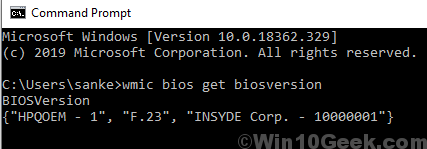
方法2:
以下の手順に従って別の方法でWindows10のBIOSバージョンを確認することもできます。
ステップ1:を押します Windowsキー+ R 開くには 実行 コマンド。
ステップ2: 実行 コマンド、タイプ msinfo32 次にクリックします OK。
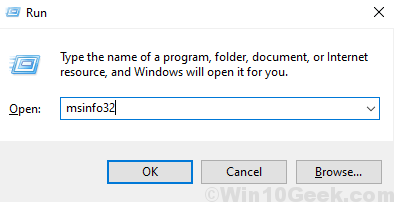
または、検索することもできます システムインフォメーション Windowsの検索バーで、をクリックします システムインフォメーション 検索結果の上部にあります。
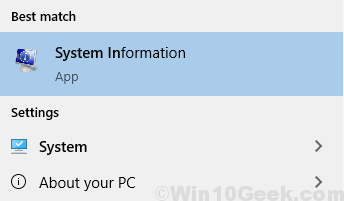
ステップ3: システムインフォメーション タブで右ペインを下にスクロールして、BIOSバージョンを確認します。
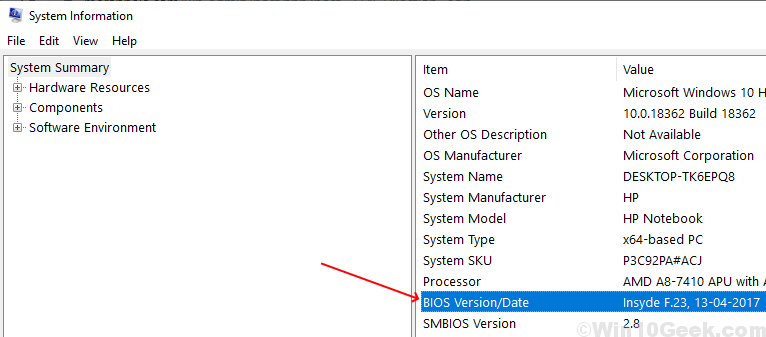
方法3:
以下の手順に従って別の方法でWindows10のBIOSバージョンを確認することもできます。
ステップ1:を押します Windowsキー+ R
ステップ2:タイプ dxdiag の中に 実行 タブをクリックしてからクリックします OK。
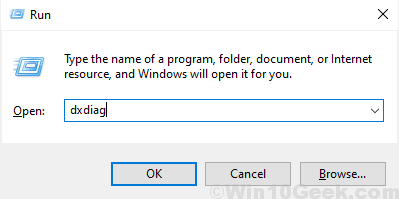
ステップ3:DirectX診断ツールが開き、BIOSバージョンを確認できます。

上記の手順に従うことで、現在のBIOSバージョンを知ることができます。
現在のBIOSバージョンを確認したら、製造元のWebサイトで、システムにインストールされていない新しいバージョンが利用可能かどうかを確認できます。 システムのBIOS関連の問題に対処するために古いBIOSバージョンをまだ使用している場合は、更新されたバージョンをインストールしてください。


